Analýza kampaní-reportů je rozhodujícím krokem k tomu, abys mohl/a vyhodnotit úspěch svých marketingových opatření. V Mailchimp máš k dispozici různé nástroje k zaznamenání a srovnání podstatných ukazatelů. Zde se dozvíš, jak efektivně zobrazovat a analyzovat reporty pro své Mailchimp kampaně, abys mohl/a optimalizovat budoucí strategie.
Nejdůležitější poznatky
- Můžeš zobrazovat reporty pro každou kampaň a analyzovat důležité ukazatele jako otevírací a Click-Through-Rate.
- Srovnání kampaní reportů umožňuje optimalizaci tvé e-mailové strategie.
- Dodatečné poznatky jako odhlášení a Bounces pomáhají lepšímu porozumění chování uživatelů.
Krok za krokem návod
Krok 1: Přihlášení a navigace ke kampaním
Nejprve se přihlaš do svého účtu Mailchimp. Po přihlášení uvidíš řídicí panel. Pro přístup ke svým kampaním klepni na záložku „Kampaně“.
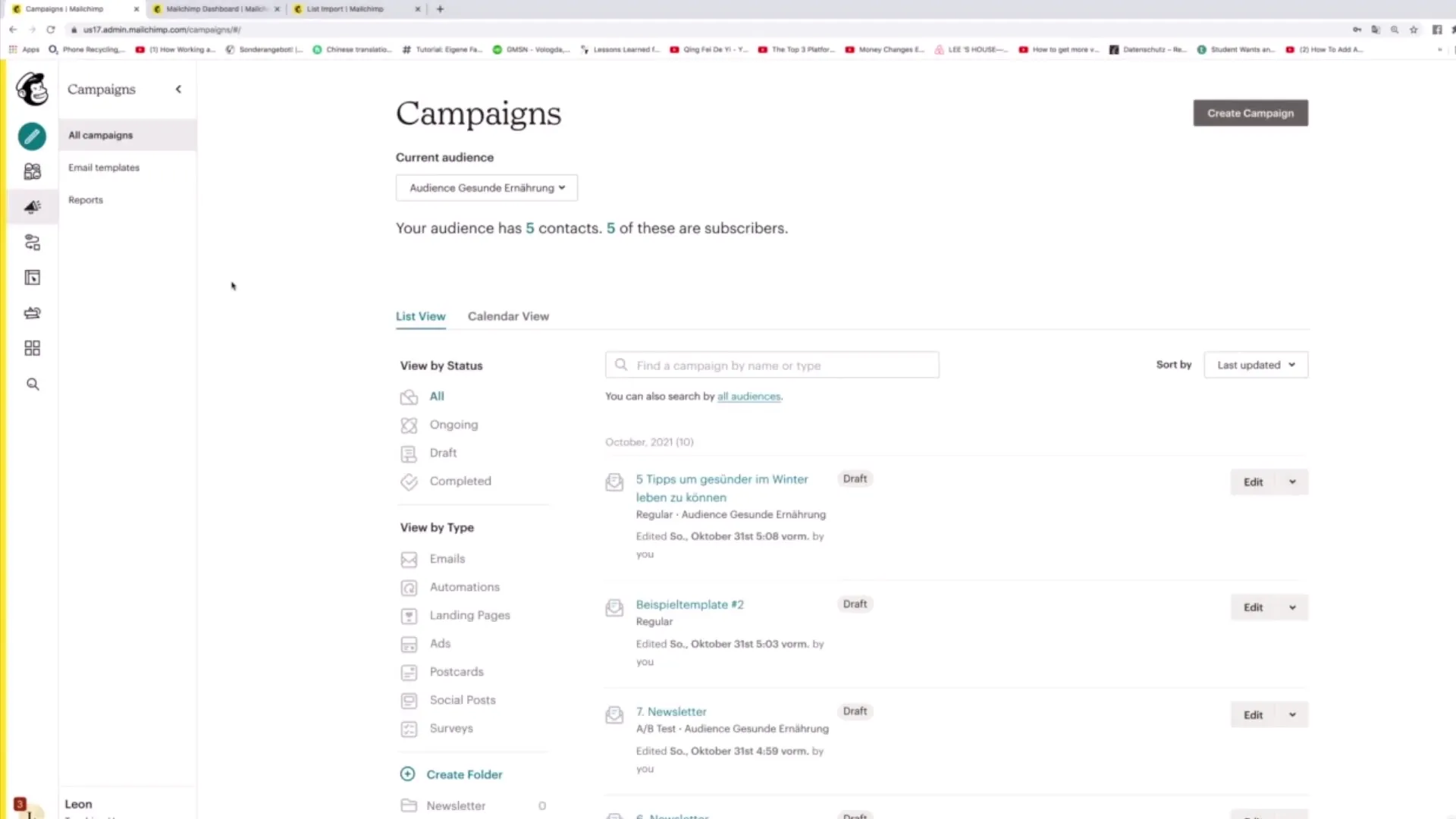
Krok 2: Otevření oblasti reportů
Po otevření přehledu kampaní najdeš na levé straně seznam různých možností. Klikni zde na položku „Reporty“. Tím se dostaneš k přehledu reportů svých kampaní.
Krok 3: Výběr požadovaného reportu
V sekci Reporty můžeš vybrat reporty pro jednotlivé kampaně nebo ankety. Budeš schopen/schopna vybrat specifické e-maily nebo ankety, jejichž výkon chceš analyzovat. Stačí kliknout na danou kampaň, abys viděl/a další podrobnosti.
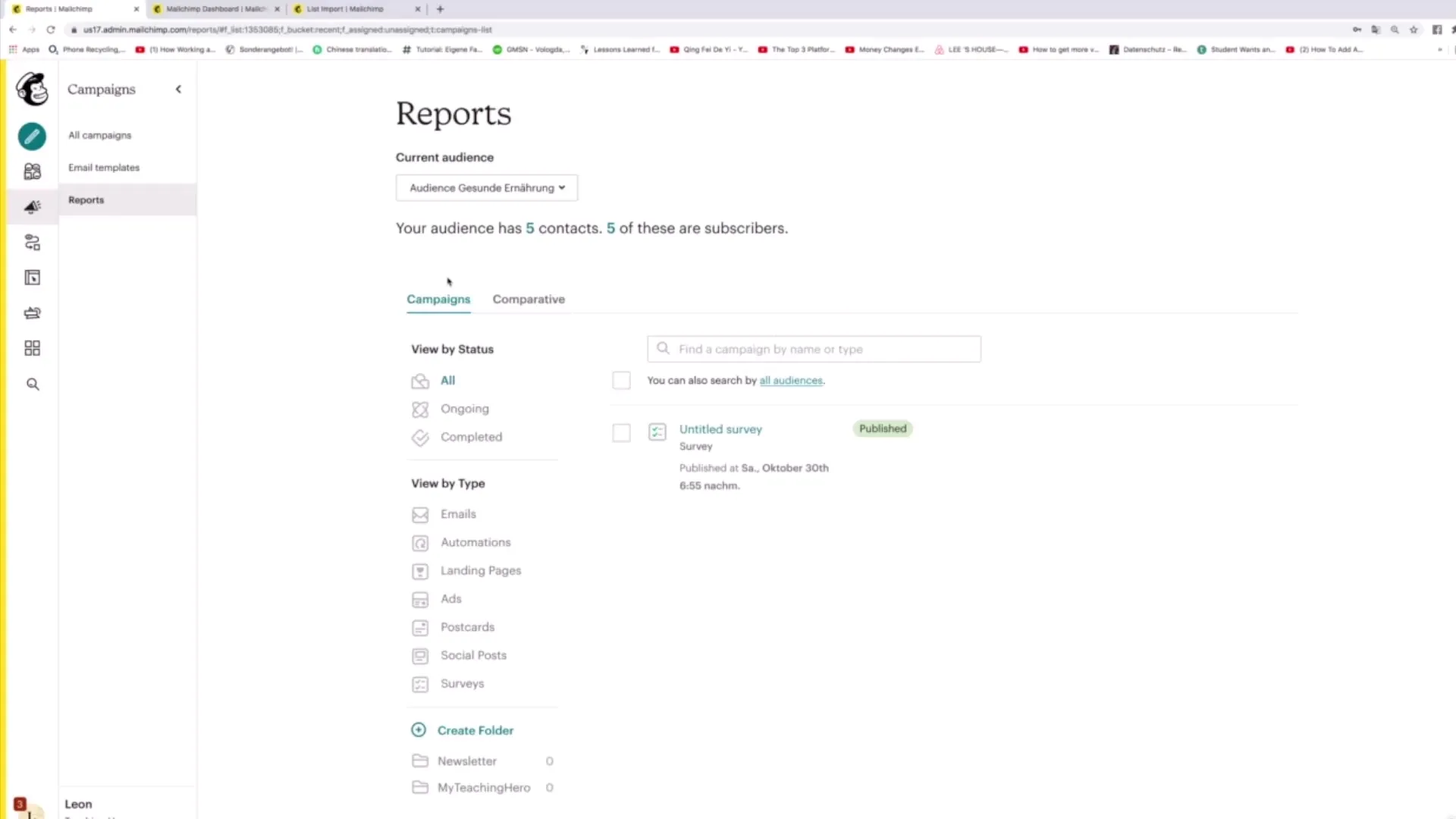
Krok 4: Porovnání kampaně a ankety
Mailchimp ti umožňuje také porovnat různé kampaně. To je zvláště užitečné, pokud jsi provedl/a Split-Test. Klepni na funkci „Porovnání“, abys mohl/a porovnávat ukazatele kampaní mezi sebou.
Krok 5: Analýza klíčových ukazatelů
Jakmile otevřeš report, uvidíš důležité ukazatele jako Otevírací rychlost (Open Rate), Click-Through-Rate (CTR) a informace o odhlášení a Bounces. Poznamenej si, kolik osob otevřelo tvůj e-mail nebo kliklo na odkaz v e-mailu.
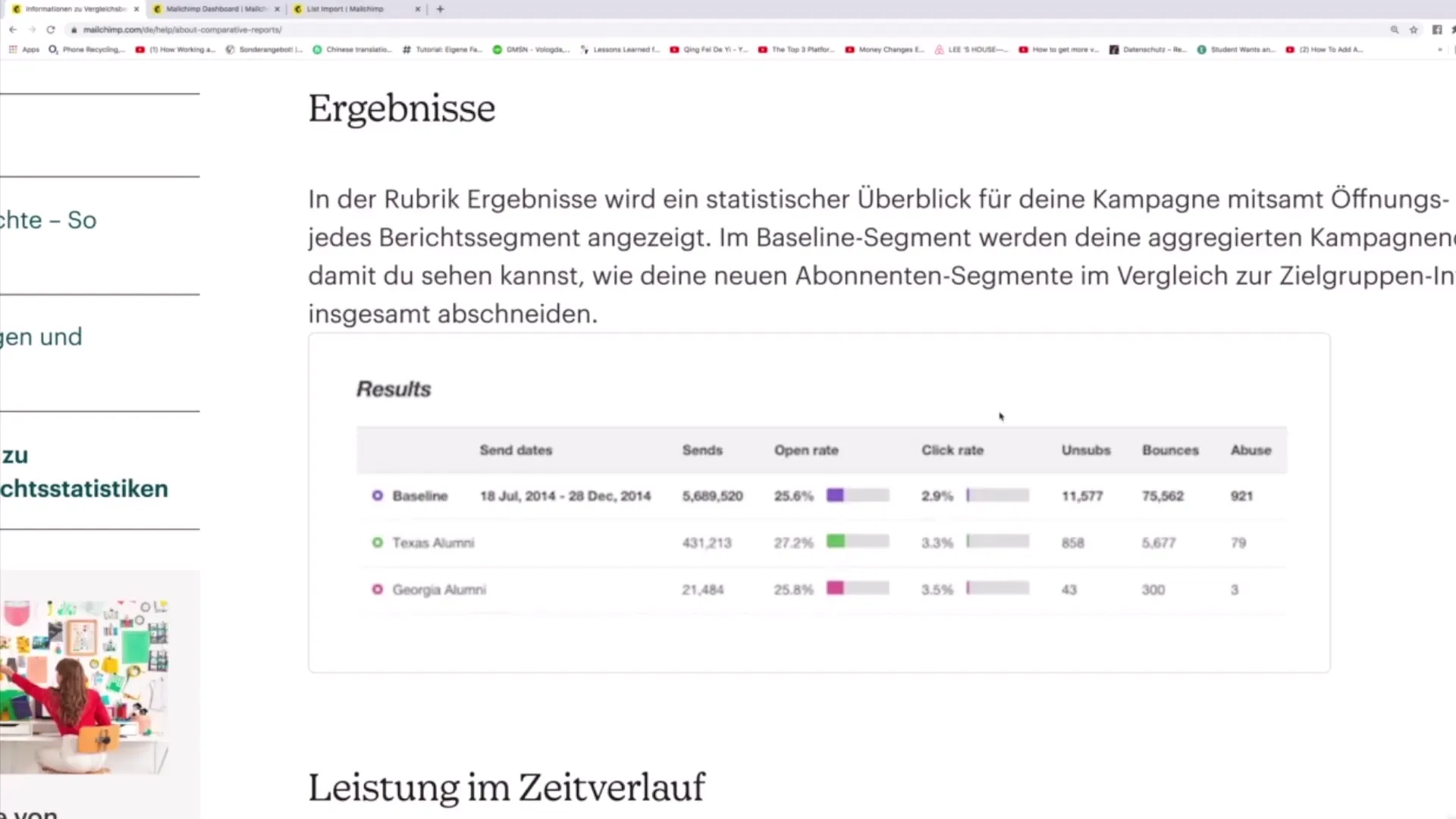
Krok 6: Hodnocení dodatečných informací
V reportu máš také přístup k dalším poznatkům. Můžeš vidět, kolik odhlášení bylo a kolik e-mailových adres je možná neplatných (Bounces). Tyto informace jsou rozhodující pro posouzení účinnosti tvých kampaní.
Krok 7: Vytvoření reportů
Chceš-li vytvořit nový report, vrať se do sekce „Kampaně“, vyber kampaň, kterou chceš analyzovat, a klikni na „Vytvořit report“. Tím získáš podrobný přehled o výkonu své kampaně.
Krok 8: Stažení výsledků
Pokud chceš analyzovat výsledky ankety, je důležité vědět, že můžeš výsledky stáhnout, jakmile alespoň jedna osoba vyplnila anketu. Takto můžeš data dále využít a analyzovat.
Shrnutí
Analýza tvých Mailchimp kampaní skrz reporty není pouze snadná, ale také nezbytná. Od kontroly míry otevírání po detailní porovnání výkonu kampaní – zkvalitni svůj komunikační přístup prostřednictvím rozhodnutí na základě dat.
Často kladené otázky
Jak mohu otevřít report pro konkrétní kampaň?Naviguj k „Kampaním“, vyber požadovanou kampaň a klikni na „Reporty“.
Jak porovnám dvě kampaně?Využij funkci „Porovnání“ k srovnání výkonu kampaní mezi sebou.
Co se stane, pokud nebyly žádné otevírání ani kliknutí?V reportu uvidíš příslušné čísla a můžeš analyzovat, proč tomu tak je.
Jak získám přehled o odhlášeních a Bounces?Tyto informace jsou dostupné v reportu v sekci „Statistiky“.
Jak mohu vytvořit nový report?V „Kampaních“ vyber kampaň a klikni na „Vytvořit report“.


